1、安装之前关闭电脑杀毒软件,或者临时设置到勿打扰模式。安装材料供参考
2、解压安装包得到如下文件
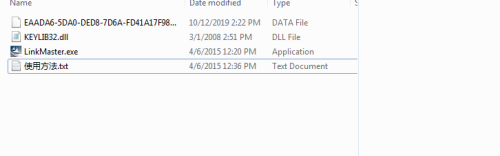
3、双击LinkMaster.exe开始安装, 到这个界面点next

4、点同意协议并点下一步next
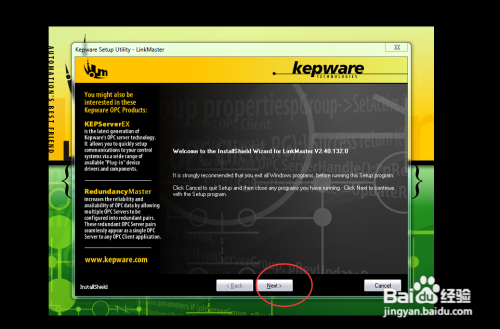
5、配置默认全选,点下一步next
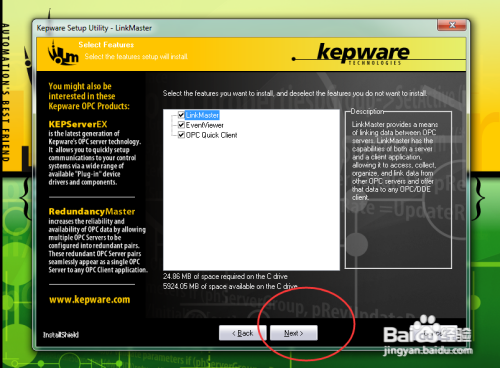
6、默认安装路径,不要改动!点击下一步next
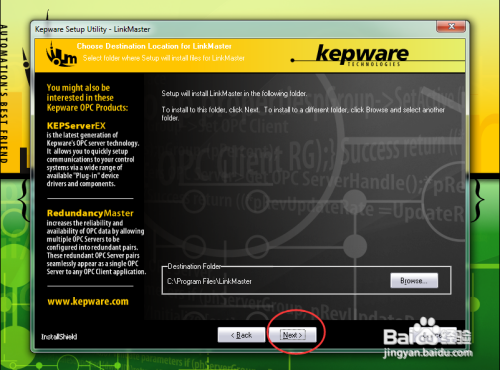
7、之后都是默认一直下一步,直到这一步点OK

8、最后两个选项不要选,点finish完成

9、到桌面找到linkmaster的快捷方式,右键属性,打开安装文件位置
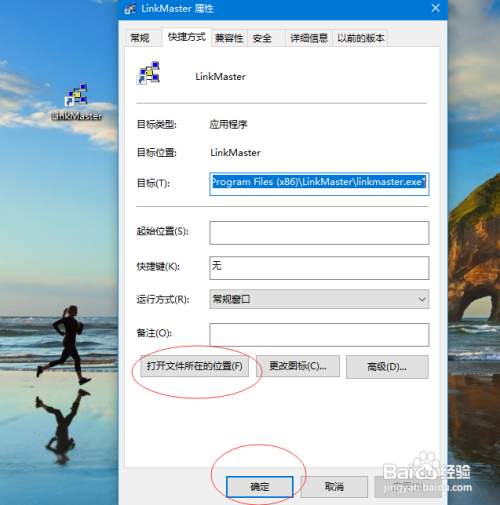
10、复制安装文件夹里的这两个文件到安装文件位置
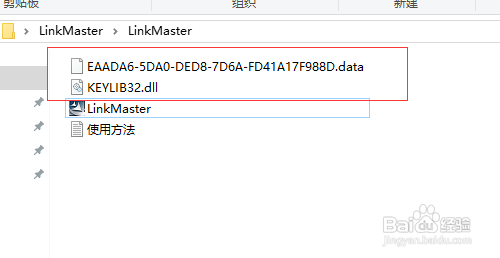
11、提示已经有相同文件,选择替换
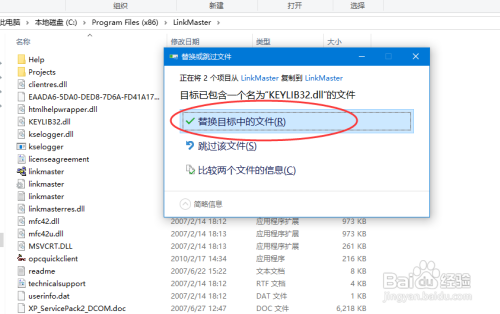
12、打开软件,选择help ,点licence

13、输入7-20038-62386627188-3650点确定
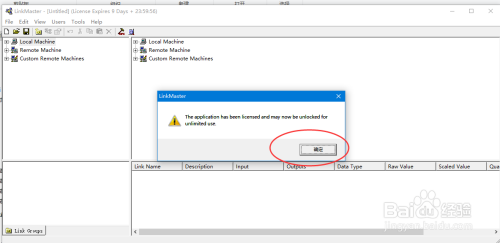
14、此时还未完成,再选择help ,点licence,输入密码88088,点确定。
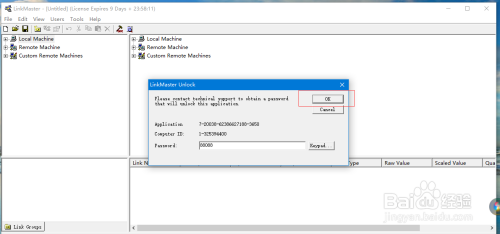
15、安装完成,这时可以看到软件左上角的使用期限为无限。
